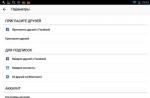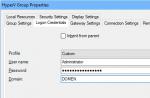При запуске мессенджера Skype пользователи часто сталкиваются с ошибкой «вход невозможен ввиду ошибки передачи данных Skype». Как правило, все пытаются перезагрузить компьютер или переустановить программу, но это не приносит желаемого результата. В этой статье мы расскажем, как быстро устранить подобную ошибку.
Пошаговая инструкция
Для устранения проблем со связью первым делом закройте программу. Для этого достаточно зайти в меню приложения и кликнуть на пункт выхода из мессенджера («Выход из Skype»).

Дальнейшее восстановление работы программы проводится так:
- Зайдите в раздел Users на диске С, выберите вкладку «Учетная запись на компьютере».
- В ней найдите вкладку AppData/Roaming/Skype и зайдите в файл со своей учетной записью.
- После этого зайдите в папку с логином учетной записи. В ней необходимо удалить файл main.iscorrupt.
После этих манипуляций и повторного запуска Скайпа, программа будет работать без сбоев. Но если этот способ вам не помог, предлагаем воспользоваться другими средствами устранения ошибки.
Бывают случаи, когда удаление лишнего файла в учетной записи не помогает.
Примечание : В этом случае лучше удалить профиль, предварительно сохранив переписку.
Сделать это можно так:
- Выйдите из программы, как было показано выше;
- Откройте меню «Пуск» и введите в строке поиска %appdata%/skype. Вы попадете в тот же раздел с учетной записью. Логин переиминовывайте так, чтобы позже вы поняли, что именно здесь находятся ваши старые данные.
- Запускаем Скайп повторно с использованием старого логина и пароля. Теперь сохраняем переписку. Снова выходим из скайпа, переходим в папку учетной записи и копируем файл main.dbво вкладку с новым профилем.

После этих манипуляций мессенджер должен запуститься без ошибок. Данный способ подходит для тех, кто хочет сохранить сообщения из профиля. Но если она не важна, восстановление общения будет еще проще.
Для этого достаточно просто удалить свой профиль, а именно - папку с личными данными и перепиской. Другими словами, вы выполняете все действия, описанные в предыдущем пункте, но не переименовываете раздел с логином, а просто удаляете его. После повторного запуска программы все контакты сохранятся, но все текстовые сообщения, к сожалению, будет утеряны.
«Вход невозможен ввиду ошибки передачи данных». Вот такая вот ошибка, довольно часто появляется при попытке войти в наш любимый скайп. При попытке перезагрузить Skype, или же переустановить, проблема как правила не решается, все ровно эта ошибка остается. Но любую ошибку, можно решить, и вы из этой статьи узнаете, как это можно сделать. Решить эту ошибку можно двумя способами, которые вам обязательно помогут. Эти два способа работают на любом windows xp. На windows 7, windows 8 и т.д.
Первый способ решение проблемы «вход невозможен ввиду ошибки передачи данных Skype»
1. Нажимаем «Пуск» и в поисковой строке пишем %appdata% и жмем «Enter »
2. После этого ищем папочку Skype и заходим в неё.


4. Как зайдете в папку с вашим профилем, найдите файл «main.iscorrupt» и просто перетащите его на свой рабочий стол.

5. Теперь пробуйте снова зайти под своим логином и паролем. Если проблема решится просто удалите этот файл, если нет, то верните его обратно.
Мне лично этот способ не помог, но помог второй способ, про который читаем ниже.
Второй способ решение проблемы «вход невозможен ввиду ошибки передачи данных скайп»
1. Как и в первом способе нажимаем «Пуск», потом в поиске пишем %appdata% и жмем "«Enter»
2. Также ищем папку Skype и заходим в ней.
3. Находим папку со своим профилем, по которым вы входите в скайп, и просто её переименовываем и сохраняем. Можно просто в конце поставит любую цифру.

4. После заходим под своим логином и паролем.
Этим способом, программа просто создаст для нашего профиля новую папку, которая будет пустая, то есть истории переписки с пользователями не будет, но все контакты останутся. Хотя в моем случаи, вся история переписки осталась, хотя у многих других она была утеряна. Но это не столь важно! Важно то, что все заработает, а наши контакты будут на своих местах.
При запуске Скайп, собственно, как и любой другой программы, могут возникать разного рода сложности. «Вход невозможен ввиду ошибки передачи данных» - распространенная неполадка, с которой сталкивается клиент Skype, почему она возникает и как ее решить – читай в этой статье.
Причина
Неполадка в Skype «Вход невозможен ввиду ошибки передачи данных» может возникнуть на устройстве с любой операционной системой, от Windows 7 до современной «десятки». Причина кроется в следующем – при вводе логина и пароля происходит некий сбой, и авторизоваться в системе не представляется возможным. Порой это происходит из-за плохого интернет соединения (собственно, передачи данных) или его полного отсутствия. Но иногда проблема гораздо глубже и требует более серьезных методов решения, нежели проверка интернета, не помогает и обновление приложения.
Способы решения
Если Skype выдает ошибку передачи данных, советуем сделать следующее:
- Сначала проверь интернет. Как мы уже говорили, часто проблема кроется именно в его отсутствии. А может нужна последняя версия , тогда нужно обновить программу.
- Если попытка не удалась – перезапусти программу. Посмотри на сообщение с ошибкой – именно это и советует тебе сделать Скайп. Нажми «Выйти из Skype», затем открой диспетчер задач (CTRL+ALT+DELETE) и заверши процесс. Теперь попробуй открыть Скайп, как обычно, и авторизоваться в нем

- Если не получилось и проблема не решена – перезагрузи устройство. В большинстве случаев этот способ помогает
- Не получилось? Значит – проблема серьезнее, чем мы предполагали. Что делать, если возникает ошибка Скайп «Вход невозможен ввиду ошибки передачи данных», и все предыдущие советы не помогли? Закрой программу, как в предыдущей инструкции и открой командную строку сочетанием клавиш Win+R. Здесь пропиши команду %appdata%/skype. Откроется папка пользователя программы, где тебе нужно найти и удалить папку с названием «main.iscorrupt» . теперь перезагрузи компьютер и попробуй авторизоваться снова.

- Войти в Скайп, по-прежнему, невозможно? Не отчаивайся, есть еще один способ. Он достаточно радикальный – полностью удалить программу и установить ее заново. Заверши процесс Skype, открой в меню «Пуск» папку «Установка и удаление программ» - «Приложения и возможности» , найди нужное приложение и нажми «Удалить».

Чтобы полностью очистить устройство от оставшихся файлов, поочередно введи в командной строке «C:\Users\имя_пользователя\AppData\Local» и «C:\Пользователи\имя_пользователя\AppData\Roaming» , в каждой из открывшихся папок найди папку «Скайп» и удали.






После этого скачай мессенджер обычным способом и попробуй авторизоваться.
- Если проблема все еще сохраняется, значит, не нужно искать причину в своем устройстве – проблема возникла со стороны разработчиков. В таких случаях нужно просто немного подождать – до тех пор, пока специалисты не устранят неполадки.
Обновили скайп до последней версии ? Наверное, как и многие другие пользователи, предвкушали новый классный дизайн, какие-нибудь интересности от разработчиков? Но почему-то увидели лишь надпись при попытке авторизации ? И даже перезагрузка компьютера уже трижды не помогла? Поздравляем, вы в клубе!
Не волнуйтесь: мы расскажем, как просто и быстро решить эту проблему тремя разными способами. Выберите тот, который подходит вам больше всего.
Первый вариант
Самый «безболезненный»: можно попробовать просто устранить возникшую ошибку, при этом ваш текущий профиль, контакты и переписка сохранятся. По порядку выполните все действия, описанные в нашей пошаговой инструкции.
Итак,
- Делаете видимыми скрытые файлы программы. Это проще, чем может показаться: просто нажимаете «Пуск» (можно также сделать это с помощью команды Win+R ). В поисковой строке вводите такую вот странную вещь: %appdata%\skype .
- Skype. Найти ее можно следующим образом: C:\Users\<УЗК>\AppData\Roaming\Skype\<УЗС> , где УЗК - ваша учетная запись на компьютере, УЗС - в скайпе.
- Открываете папку с вашим skype -логином (название этой папки будет ему соответствовать).
- Обнаруживаете файл с названием «main.iscorrupt » . Именно этот файл был помехой, поэтому удаляете его .
Выходите из Skype.
P.S.: Не забываете, что для выхода из программы недостаточно просто закрыть окно. Нужно найти ее иконку в правом нижнем углу панели среди запущенных приложений, нажать на нее правой кнопкой мыши и выбрать «Выход из Skype ».
Все! Запускаете скайп, наслаждаетесь нормальной работой программы и общением.
Это - отличный способ устранения ошибки. Однако бывают случаи, когда он не срабатывает. Тогда пользователь снова видит уже ненавистное . В этом случае придется прибегнуть к одному из двух других вариантов.
>Второй вариант
Удаление своего профиля. Однако, если вы переживаете только из-за потери ценной информации из переписок, метод вам подходит, потому что профиль удаляется, но все ваши переписки сохраняются ! Контакты тоже никуда не денутся . Только профиль.
Для этого метода тоже есть простая пошаговая инструкция.
Шаги:
- Выходите из Skype ( аналогично с предыдущим способом; не забываете про правильный выход из программы).
- Снова «Пуск» , вводите ту же странную вещь в поиске %appdata%\skype (нужно, чтобы сделать видимыми скрытые файлы программы).
- Открываете папку с вашей учетной записью Skype ( C:\Users\<УЗК>\AppData\Roaming\Skype\<УЗС> , где УЗК - ваша учетная запись на компьютере, а УЗС - в скайпе).
- Заходите в свой профиль Skype (название папки будет соответствовать вашему логину) и переименовываете его . Можно, например, добавить «2019» или «-NEW» в конце.
- Снова выходите из программы.
- Открываете папку с профилями скайпа и видите, что их теперь там два : ваш старый профиль и новый .
- Заходите в свой старый профиль, находите там файл « main.db ». Именно он — хранитель всей вашей переписки. Копируете его.
- В папку с новым профилем вставляете с заменой скопированный файл.
Можете на всякий случай перезагрузить Skype еще раз, но это не обязательно. После выполнения этих действий приложение должно запускаться без ошибки и вы избегаете потери ценных данных: контактов, историй сообщений и пр.
>Третий вариант
У даление существующего профиля . Метод подходит тем, для кого история сообщений в скайпе не представляет никакой ценности, потому что этот способ подразумевает утерю всех переписок. Контакты при этом сохранятся .
Следуйте пошаговой инструкции, если хотите удалить ваш профиль в Skype:
- Выходите из программы (аналогично с предыдущими способами).
- Нажимаете «Пуск» , вводите в поисковой строке %appdata%\skype , тем самым делаете видимыми скрытые файлы программы.
- Открываете папку со своей учетной записью Skype ( C:\Users\<УЗК>\AppData\Roaming\Skype\<УЗС> , где УЗК - ваша учетная запись за компьютере, а УЗС - в скайпе).
- Находите там папку с вашим профилем (название идентично логину в скайпе).
- Удаляете эту папку .
- Запускаете скайп, вводите свою пару логин-пароль.

Спокойно продолжаете работу и общение без ошибок!
Запасной вариант
Для полного душевного спокойствия можно попробовать переустановить скайп (то есть, полностью удалить приложение со всеми имеющимися файлами, а затем скачать и установить его снова).
В этой статье мы описали три разных способа устранения ошибки Skype . Среди них есть способ без каких-либо потерь информации для пользователя, способ с сохранением переписки и контактов профиля и просто удаление существующего профиля в скайп с сохранением контактов.
Объяснить порядок действий можно всегда, для этого есть простые и четкие пошаговые инструкции . Надеемся, эта информация помогла вам решить возникшую проблему , и при попытке авторизации в Skype вы больше не увидите на экране эту раздражающую надпись.
Все для пользователей!
Нашли опечатку? Выделите текст и нажмите Ctrl + Enter
Пришел на работу в один прекрасный день, включил компьютер, запустил скайп, набрал привычные логин с паролем, но не тут-то было. После нескольких безуспешных попыток я понял, что . В окошке с формами логина и пароля стабильно высвечивалось одно и то же сообщение.
Извините введенные вами регистрационные данные не распознаны Skype
Показалось странным, что при намеренно неверном вводе пароля вылезало сообщение, что пароль не верный, а при верном вводе выскакивало то самое сообщение об ошибке, которое содержало дословно следующее:
Почему не заходит в скайп?
Попробовал сменить пароль через сайт - всё равно не могу войти в скайп, но при этом зайти на сайт с этим паролем могу.
На тот момент я работал под операционной системой Ubuntu 13.04 версии и на неё был поставлен Skype 4.2 для Ubuntu, соответственно. В скайп я пытался заходить под учетной записью Microsoft.
После нескольких безуспешных попыток авторизации я стал искать информацию, почему не заходит в скайп, в сети. На большинстве сайтов высказывалась версия, что данная ошибка это не ошибка вовсе, а так называемый "бан по железу". То есть, якобы, на серверах Скайпа внесли ID моего жесткого диска в черный список.
В пользу этой версии говорил тот факт, что на соседнем компьютере в офисе использовался одновременно тот же аккаунт скайпа, и там после перезагрузки сотрудница так же не могла войти в скайп с таким же сообщением "" и бла-бла-бла...
На одном из форумов, вроде бы античат, кто-то предлагал скачать программу для изменения ID жесткого диска или переустановить систему с нуля с полным форматированием.
Переустанавливать систему для меня был не вариант. Думал о программе для смены ID жесткого диска. Только уж больно на античате ребята сидят хитро...мордые. Скачаешь прогу, а в ней троян. Я решил не рисковать, тем более, что компьютер служебный.
Решение проблемы для Ubuntu и Windows
Решить проблему на Ubuntu у меня получилось (так же описываю, как это сделать в Windows) следующим образом:

После проделанной процедуры я стал стабильно входить и сообщения типа "извините введенные вами регистрационные данные не распознаны скайп" меня больше не тревожили... пока что. Чего и Вам желаю.
Если есть вопросы или другие решения, прошу Вас оставлять их в комментариях.
Но есть ещё один распространенный вид ошибки, на который жалуются люди, когда не удается войти в скайп...
Вход невозможен ввиду ошибки передачи данных Skype

Раз уж заговорили про это, напишу так же про сообщение "Вход невозможен ввиду ошибки передачи данных Skype ". Судя по всему ошибка возникла, когда Microsoft перестал поддерживать системы на базе Linux. Хотя были сообщения, что и на Windows не получается войти в скайп с такой же формулировкой ошибки.
Один из участников форума написал, что болтал с поддержкой скайпа, и ему сказали, что надо ждать конца августа до того, как всё починят.
Сам я с этой ошибкой не сталкивался, но нашел на англоязычных форумах решения для Ubuntu и Windows, которые помогли людям справиться с проблемой.
Если вход невозможен ввиду ошибки передачи данных скайп на Ubuntu, Linux или Windows, что делать?
Если Вы столкнулись с тем, что вход невозможен ввиду ошибки передачи данных скайп на Ubuntu или в Windows, то, скорее всего, Skype нужно просто обновить, при этом удалив старую версию и завершив процесс скайпа через "System Monitor" в Ubuntu или "Диспетчер задач" в Windows так же, как при решении первой проблемы в этом посте с сообщением "введенные вами регистрационные данные не распознаны". Решение абсолютно такое же, подробно читайте в первой части этого поста.
Вкратце и в Ubuntu и в Windows нужно:
- Выйти из Skype, завершить все его процессы
- В Windows удалить все временные файлы в папках Temp
- Переименовать папку Skype в Skype-old (где она находятся в Ubuntu и Windows, смотрите выше в этом посте)
- Установить последнюю версию / запустить Skype
Пара цитат, которые помогли большинству на форумах
Ну и напоследок приведу цитаты тех сообщений, за которые авторов благодарили больше всего.
Выйдете из Skype или используйте Диспетчер задач Windows, чтобы закрыть все Skype.exe процессы. Нажмите "Пуск" и в поле "Найти программы и файлы" наберите %appdata% и нажмите Enter или кликните по кнопке OK. Появится окно проводника Windows с папками приложений. Найдите там папку “Skype”. Переименуйте её, например в “Skype_old”.Если у Вас версия Skype 6.5/6.6/6.7/6.9/6.10, то так же сделайте следующее:
Нажмите "Пуск", в поле "Найти программы и файлы" наберите %temp%\skype и нажмите Enter или кликните по кнопке OK. Удалите папку "DbTemp".
Перезапустите Skype.
Что мне помогло:Убил все процессы Skype. В консоли набрал:
sudo apt-get remove skype
sudo apt-get autoremove
Sudo apt-get install skype
Надеюсь, что смог помочь Вам решить Вашу маленькую проблему. Если же нет, пишите в комментариях. Если не я, то кто-то еще может увидеть Ваше сообщение и помочь Вам.
31 комментарий
Александр, добрый день!
Спасибо за статью. Попыталась выполнить описанные шаги на Win 8, и пока ничего не получается. По адресу AppData\Roaming\Skype\ у меня следующие папки и файлы:
DbTemp
shared_dynco
shared_httpfe
shared.lck
shared
Соответственно, не понимаю, что нужно переименовывать... пробовала переименовать всю папку skype, но после запуска их просто стало две - папка с новым названием и со старым...
Здравствуйте. Вы всё правильно сделали с папкой. Skype при отсутствии просто создает новую с новым профилем, только перед переименованием нужно остановить процесс скайпа. Для этого нужно вызвать диспетчер задач. Можно это сделать нажав сочетание клавиш Ctrl+Shift+Esc. Там нужно найти все процессы с именем Skype и завершить их. Только после этого нужно переименовывать папку и запускать скайп заново.
6 сентября 2014 г., 15:09 :Я все останавливала, конечно) Проверяла. Увы, не помогло. Пытаюсь пользоваться скайпом для Win 8, но не верится, что к нему вообще можно привыкнуть!
7 сентября 2014 г., 20:17 Александр А:Если хотите почистить реестр от записей Скайпа, рекомендую Advanced Systemcare бесплатную. Там есть утилита, которая при деинсталляции может делать "Мощное сканирование". То есть ищет остатки записей от программы в реестре. Вот я тут про эту программу писал:
http://www..html
Уважаемый Александр А у меня есть вопросики по поводу программы которую вы нам посоветовали!? Если у Вас есть желание и время ответе мне (Назар) [email protected]! Пасиба!
19 ноября 2014 г., 18:03 Александр Альпидовский:Назар Наров, вопросы, пожалуйста, напишите здесь или в комментариях к статье о программе.
23 ноября 2014 г., 04:30 Алексей Т. :Странно. Может стоит попробовать удалить полностью скайп, завершить процесс, почистить реестр от записей, скачать последнюю версию Скайпа и поставить с нуля?
Я ещё читал, что кому-то помогло обновление или установка последнего Internet Explorer.
Если хотите почистить реестр от записей Скайпа, рекомендую Advanced Systemcare бесплатную. Там есть утилита, которая при деинсталляции может делать "Мощное сканирование"..."
ВСЁ ДЕЛАЛ - НЕ ПОМОГЛО. ВСЁ-ТАКИ КАКАЯ-ТО ПРИВЯЗКА К "ЖЕЛЕЗУ" ЕСТЬ. КАКАЯ, ИНТЕРЕСНО...
25 ноября 2014 г., 18:32 :Spasibo bolshoe za sovet resheniya problemi Skype na Ubuntu!
26 ноября 2014 г., 00:30 Александр Альпидовский:Проверяется легко. Вынимаете свой жесткий диск, вставляете другой. Ставите систему на него такую же, ставите скайп. Если работает, то, возможно, действительно в железе дело.
26 ноября 2014 г., 17:15 Александр Альпидовский:Пожалуйста. Сам мучился.
26 ноября 2014 г., 17:16 Александр Альпидовский:Или меняете ID жесткого диска, или делаете его образ и заливаете на новый жесткий диск и вставляете его вместо старого.
27 ноября 2014 г., 13:57 Алексей Т. :Александр, мы с Вами это уже на Google+ обсудили.)
Единственное, думаю, как теперь этот способ применить на смартфоне? Там тоже скайп установлен. И тоже вход в него не возможен.
На смартфоне? Вот это уже странно совсем.
30 ноября 2014 г., 18:11 :Здравствуйте.
Есть 2 аккаунта скайп. На компе захожу под обоими, на ноуте после обновления под одним акком захожу спокойно, под вторым - "Извините, введенные вами регистрационные данные не распознаны". На ноуте ХР SP3, скайп 6.7. Можете подсказать, что делать?
Присоединяюсь к вопросу. У меня винда 7 на ноуте, скайп 7
17 января 2015 г., 00:10 Денис Кришталь:Все перепробовал выше показного не помогло, сижу на ноуте виндовс 8 . Кто может подсказать еще способы решить проблему?
3 февраля 2015 г., 20:43 :Александр, спасибо Вам большое!!! Помогло после переименования папки, а то уже мозг закипать начал)))
21 января 2016 г., 23:21 -DIKO- TV:Александр, Спасибо вам огромное после того как я удалил папку Dptemp и перезапустил скайп всё стало хорошо. Теперь всегда буду читать ваши статьи по решению проблем.
23 января 2016 г., 18:38 Александр Альпидовский:Пожалуйста.
25 января 2016 г., 18:58 Unknown:Была такая-же проблема.Все из-за того,что выключил защиту в IE(Internet Explorer) понятия не имею на кой х*р он нужен но скайп без него не пашет.Итак чтобы все заработало заходим в IE и выставляем все настройки по умолчанию,сделав это заходим в скуйп и логинимся.Надеюсь помог кому,если нет удачи.
8 февраля 2016 г., 14:25 Аркадий Щерба:трое суток танцев с бубнами вокруг ЭТОЙ ЗАМОРОЧКИ привели к очень простому решению установки версии скайпа 7.14. И не меньше и не больше.
4 мая 2016 г., 11:20 :Спасибо большое! Мне помогло!!!
5 августа 2016 г., 01:43 Антонина Пивень:Александр не могу войти в скайп. у меня две учетные записи домашняя и рабочая под рабочей вхожу под домашней нет. на одном и том же ноутбуке. меняла уже 100 раз пароль и не получается
помогите уже месяц с этой иговиной борюсь
12 декабря 2016 г., 18:33 :Здравствуйте! У меня точно такая же проблема. Система win10. Перепробовала все, что только можно, ничего не помогает. При правильном вводе логина и пароля, утверждает, что данные не распознаны. Что еще можно сделать, подскажите, пожалуйста!
13 декабря 2016 г., 02:44 :Здравствуйте! У меня точно такая же проблема, но не решается никакими способами, пробовала все, что только можно, включая и Ваши рекомендации. Помогите, подскажите, пожалуйста, что еще можно сделать?
13 декабря 2016 г., 13:31 Николай Ботников:Здравствуйте и с Новым годом Вас Александр! Я сделал всё что рекомендовалось по рубрике: «Не могу войти в Скайп: Извините, введенные вами регистрационные данные не распознаны», но всё бесполезно, когда начинаю входить в скайп и ввожу логин и пароль после произведённых настроек по Вашей рекомендации, то значится что: «Учётная запись или пароль не верны. Если вы забыли свой пароль, его можно сбросить сейчас». Пробовал менять пароль, но всё безрезультатно, хотя на эту же учётную запись на сайте Skype захожу. Также пробовал привязать учётную запись с почтой (Email), по номеру телефона, но SVS не приходит. Подскажите пожалуйста что мне делать, ведь я не могу войти в свой основной скайп, в котором все контакты, в том числе и моей команды? Заранее благодарен Николай.
3 января 2017 г., 11:12 :Если Вам ничего не помогло как и мне - то вам советую скачать утилиту
Hard Disk Serial Number Changer, и сменить любой цифровой символ вашего диска на иной - запускать от администратора, после этого перезагрузить компьютер, если после этого заработало - у вас БАН от skype по железу - причина не понятна
25 января 2017 г., 02:06 Alex Alpidovsky:Николай, пробовали войти в скайп с другой рабочей станции или со смартфона? Еще, возможно, стоит попробовать найти и установить более ранние версии скайпа.
10 февраля 2017 г., 12:08 Alex Alpidovsky:Вы не один. Помнится, что кому-то ещё помогла установка старой версии.
10 февраля 2017 г., 12:12 Alex Alpidovsky:Самое последнее что можно сделать - переустановить операционную систему. Так же тут в комментариях есть некоторые дельные советы, которые могут помочь, вроде установки более ранней старой версии скайпа.
10 февраля 2017 г., 12:14